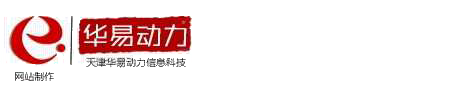制作镶宝石效果字
更新时间:2012/7/24 点击:2038次
第1步:打开一幅图片作为背景;
第2步:然后在颜色通道面板(Cannal)内新建一个Alpha1通道;
第3步:将前景色设置为白色,再选取工具栏中的文字遮罩工具并输入文字(如上行输入Happy New Year,下行输入琪琪)。
第4步:以前景色填充文字,键入Ctrl+D取消选择区域;
第5步:复制颜色通道Alpha1为Alpha2,方法是:用鼠标将Alpha1通道拖至窗口下面的 (新建颜色通道)按钮上即可。此时的Alpha2是当前在工作的颜色通道。
第6步:选择菜单下Filter-Blur-Gaussian Blur(滤镜\模糊\高斯模糊),在高斯模糊命令对话框时,设置模糊强度(Radius)为2.0个像素,接着再单击OK按钮;
第7步:再选择菜单下Filter-Stylize-Emboss(滤镜\风格化\浮雕)命令,在浮雕命令对话框内,设置Angle(角度)为45度、Height(高度)为3个像素、Amount(数量)为100%,单击OK。
第8步:选择菜单下Select-Load Selection(选取\载入选择区域)命令,在cannal(通道)中选择Alpha1通道;
第9步:接着再执行Image-Adjust-Invert(图像\调整\负片)命令,按Ctrl+D取消选择区域;
第10步:观察已做的遮罩,已经初具镶宝石效果图的样子。接下来,将介绍怎样将上面的颜色遮罩应用到图片中去。复制Alpha2通道至Alpha3通道;然后再使用Image-Adjust-Invert(图像\调整\负片)效果;
第11步:执行Image-Adjust-Levels(图像\调整\色阶)命令,弹出色阶(Levels)对话框,选择对话框右下三只滴管工具中的第一只滴管,然后在Alpha3颜色通道的灰色背景上点一下,将背景变为黑色;然后再重复刚才的操作,将Alpha2颜色通道的背景也变为黑色,最后再关闭Levels对话框;
第12步:接着再回到Layer(图层)工作板,新建一个图层Layer1,将前景色设为自己喜爱的颜色(此效果中选择紫色),执行Select-Load Selection(选取\载入选择区域)命令,选择颜色通道Alpha1,然后再键入Alt+Backspace填入前景色,完成后按Ctrl+D取消选择;
第13步:在图层工作板中新建一个空白的图层,将前景色设为白色,再按住Ctrl键,用鼠标选择颜色通道工作板中的Alpha2,选择Alpha2的图像为选择区域,按Alt+Backspace填入前景色,完成后按Ctrl+D取消选择,这样,镶入文字的立体反光效果就出来啦!(看看您的图片出来了吗?)
第14步:最后再建立一个空白的新图层Layer3,将前景色设置为黑色,按住Ctrl键,再用鼠标选择颜色通道中的Alpha3,将Alpha3变为选择区域,键入Alt+Backspace填入前景色,此时就完成了整个效果的制作
第2步:然后在颜色通道面板(Cannal)内新建一个Alpha1通道;
第3步:将前景色设置为白色,再选取工具栏中的文字遮罩工具并输入文字(如上行输入Happy New Year,下行输入琪琪)。
第4步:以前景色填充文字,键入Ctrl+D取消选择区域;
第5步:复制颜色通道Alpha1为Alpha2,方法是:用鼠标将Alpha1通道拖至窗口下面的 (新建颜色通道)按钮上即可。此时的Alpha2是当前在工作的颜色通道。
第6步:选择菜单下Filter-Blur-Gaussian Blur(滤镜\模糊\高斯模糊),在高斯模糊命令对话框时,设置模糊强度(Radius)为2.0个像素,接着再单击OK按钮;
第7步:再选择菜单下Filter-Stylize-Emboss(滤镜\风格化\浮雕)命令,在浮雕命令对话框内,设置Angle(角度)为45度、Height(高度)为3个像素、Amount(数量)为100%,单击OK。
第8步:选择菜单下Select-Load Selection(选取\载入选择区域)命令,在cannal(通道)中选择Alpha1通道;
第9步:接着再执行Image-Adjust-Invert(图像\调整\负片)命令,按Ctrl+D取消选择区域;
第10步:观察已做的遮罩,已经初具镶宝石效果图的样子。接下来,将介绍怎样将上面的颜色遮罩应用到图片中去。复制Alpha2通道至Alpha3通道;然后再使用Image-Adjust-Invert(图像\调整\负片)效果;
第11步:执行Image-Adjust-Levels(图像\调整\色阶)命令,弹出色阶(Levels)对话框,选择对话框右下三只滴管工具中的第一只滴管,然后在Alpha3颜色通道的灰色背景上点一下,将背景变为黑色;然后再重复刚才的操作,将Alpha2颜色通道的背景也变为黑色,最后再关闭Levels对话框;
第12步:接着再回到Layer(图层)工作板,新建一个图层Layer1,将前景色设为自己喜爱的颜色(此效果中选择紫色),执行Select-Load Selection(选取\载入选择区域)命令,选择颜色通道Alpha1,然后再键入Alt+Backspace填入前景色,完成后按Ctrl+D取消选择;
第13步:在图层工作板中新建一个空白的图层,将前景色设为白色,再按住Ctrl键,用鼠标选择颜色通道工作板中的Alpha2,选择Alpha2的图像为选择区域,按Alt+Backspace填入前景色,完成后按Ctrl+D取消选择,这样,镶入文字的立体反光效果就出来啦!(看看您的图片出来了吗?)
第14步:最后再建立一个空白的新图层Layer3,将前景色设置为黑色,按住Ctrl键,再用鼠标选择颜色通道中的Alpha3,将Alpha3变为选择区域,键入Alt+Backspace填入前景色,此时就完成了整个效果的制作